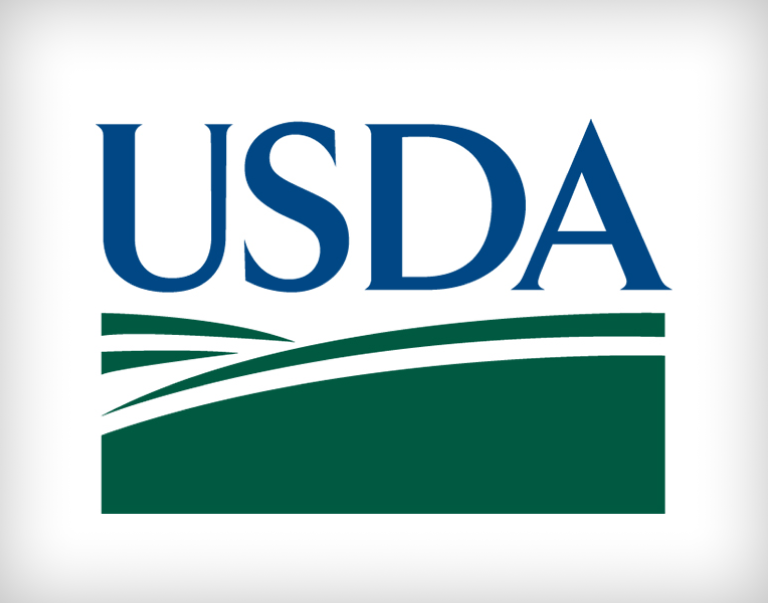Solicitudes y acuerdos en ezFedGrants

Preguntas frecuentes: solicitudes y acuerdos en ezFedGrants
Las páginas de preguntas frecuentes (FAQ) brindan respuestas a preguntas, inquietudes, errores y problemas comunes relacionados con ezFedGrants. Las preguntas frecuentes deben consultarse antes de comunicarse con el servicio de asistencia de ezFedGrants y como complemento a los demás materiales de capacitación de este sitio web.
Introducción
Una vez que haya obtenido acceso a ezFedGrants, estará listo para comenzar a presentar solicitudes para oportunidades de concesión de subvenciones. Estas preguntas frecuentes brindan información sobre todo el proceso de solicitud, desde la creación hasta la presentación, incluida la firma y revisión de los documentos de concesión y la relación entre Grants.gov y ezFedGrants.
- Subvenciones.gov
- Aplicaciones
- Funcionarios signatarios: revisión y firma de solicitudes
- Acuerdos de concesión de subvenciones
Subvenciones.gov
¿EzFedGrants reemplazará a Grants.gov?
ezFedGrants no pretende reemplazar a Grants.gov. Sin embargo, algunas oportunidades solo se anuncian en ezFedGrants.
¿Tengo que presentar mi solicitud tanto en Grants.gov como en ezFedGrants?
No. Algunas oportunidades aparecen tanto en Grants.gov como en el portal externo ezFedGrants, pero solo es necesario enviar una solicitud.
Las solicitudes enviadas en Grants.gov para oportunidades que también aparecen en el Portal externo ezFedGrants se migran de Grants.gov a ezFedGrants. Por lo tanto, puede enviar una solicitud en Grants.gov, pero luego firmar los documentos de adjudicación a través del Portal externo ezFedGrants.
Aplicaciones
¿Cómo creo solicitudes en ezFedGrants?
Consulte la Ayuda de trabajo para postularse a oportunidades en ezFedGrants (PDF, 2.3 MB) para obtener instrucciones detalladas sobre cómo buscar oportunidades y crear solicitudes. Su organización debe tener al menos un usuario con el rol de Oficial administrativo de subvenciones (GAO) y al menos un usuario con el rol de Oficial firmante (SO) para enviar solicitudes a través del Portal externo de ezFedGrants. Si su organización no tiene un SO, debe enviar su solicitud a través de Grants.gov o por correo electrónico.
¿Puedo presentar solicitudes no solicitadas o iniciar una solicitud sin un número de oportunidad?
No. Las solicitudes en ezFedGrants deben estar vinculadas a un número de oportunidad específico.
¿Cómo elimino una aplicación?
Los borradores de solicitudes se pueden eliminar haciendo clic en el botón Retirar en la pantalla de Solicitud. Si ya se envió una solicitud al Funcionario signatario, este puede anularla seleccionando la opción Retirar mientras revisa la solicitud.
¿Cómo imprimo solicitudes?
Seleccione el botón Generar paquete en la pantalla de la Aplicación.
Tengo una pregunta sobre los requisitos específicos para una aplicación.
Comuníquese con la agencia otorgante para cualquier pregunta específica sobre las oportunidades.
¿Cómo puedo verificar el estado de las solicitudes enviadas?
Consulte la Ayuda de trabajo para postularse a oportunidades en ezFedGrants (PDF, 2.3 MB) para obtener información sobre cómo verificar el estado de las solicitudes enviadas a través del Portal externo de ezFedGrants.
¿Por qué no puedo editar o adjuntar documentos a un borrador de solicitud?
Las aplicaciones a las que se accede a través del enlace Aplicaciones en el menú de navegación del lado izquierdo son de solo lectura. Debe utilizar la sección Elementos procesables en la pantalla de inicio para acceder y modificar sus aplicaciones en proceso (borradores).
Si una solicitud se encuentra en estado de "Borrador pendiente de firma", se ha enviado al funcionario firmante. Para editar una solicitud en estado de "Borrador pendiente de firma", el funcionario firmante debe devolver la solicitud abriendo el elemento de trabajo de la solicitud y seleccionando la opción Devolver.
¿Cómo puedo cambiar la información precargada en el SF-424?
La mayor parte de la información que se completa previamente en el formulario SF-424 proviene del anuncio de la oportunidad de concesión de la subvención y de la información del socio comercial de su organización. Comuníquese con la agencia adjudicadora si un elemento completado previamente parece incorrecto.
¿Cuál es la importancia de los campos Socios?
Los campos de Socios se relacionan con las funciones de los Socios, como la titularidad del proyecto o la responsabilidad de enviar informes. En concreto, los campos de Contactos administrativos indican quién podrá enviar informes para un acuerdo resultante de la solicitud.
Además, si se realiza alguna entrada en los campos de Oficial firmante principal o secundario, solo las personas designadas podrán revisar y firmar la solicitud. Deje los campos de Oficial firmante en blanco si desea que todos los Oficiales firmantes de su organización puedan revisar y firmar la solicitud.
¿Debo completar todos los campos de Socios?
No. Sólo son obligatorios los campos con un asterisco rojo (*).
Tengo más socios que el número de campos.
Si necesita designar más socios de los permitidos por los campos disponibles, adjunte un documento que incluya los nombres y los roles de socio de cualquier socio adicional.
El sistema no aceptará los nombres que escribí en los campos de Socios.
Los campos Socios enumeran los usuarios de su organización que tienen acceso a. Estos campos no aceptan nombres escritos; debe seleccionar un nombre en el menú desplegable.
Para ver el menú desplegable, seleccione un campo de Socio y presione la flecha hacia abajo en su teclado. Cuando aparezca el menú, seleccione el nombre de la persona correspondiente. El menú puede tardar hasta 30 segundos en aparecer, según la cantidad de usuarios que haya en su organización.
Como alternativa, puede comenzar a escribir un nombre en un campo de socio y esperar a que aparezca una lista de nombres sugeridos. Esto puede demorar hasta 30 segundos según la cantidad de texto proporcionado y la cantidad de usuarios de su organización.
No puedo encontrar un usuario en el menú desplegable del campo Socios para agregarlo como socio a la aplicación. ¿Por qué?
Para que el nombre de un usuario aparezca en el campo Socio, el usuario debe tener acceso al Portal externo de ezFedGrants y tener el rol apropiado para ser asignado a un campo Socio específico. Por ejemplo, solo los usuarios con el rol de Firmante oficial pueden ser asignados a los campos Firmante oficial principal y Firmante oficial secundario. Si su organización tiene más de un número de ID de entidad única (UEI) o registro en el Sistema ezFedGrants, solo podrá seleccionar usuarios que tengan acceso al Portal externo con el mismo UEI/ID que usted.
Veo un mensaje de error cuando intento enviar mi solicitud.
Los siguientes son posibles mensajes de error al enviar solicitudes:
- Campo en blanco/archivo adjunto faltante: un campo obligatorio es incorrecto o está en blanco, o no se ha incluido un archivo adjunto obligatorio. Corrija el campo/archivo adjunto e intente enviar la solicitud nuevamente.
- Las entradas en los campos Socios deben seleccionarse en el menú desplegable. Estos campos no aceptan nombres escritos.
- Sin funcionarios firmantes: no es necesario seleccionar personas específicas para los campos de Funcionario firmante principal/secundario, sin embargo, su organización debe tener al menos un usuario con el rol de Funcionario firmante para poder enviar solicitudes en el Portal externo ezFedGrants.
- Tenga en cuenta: el funcionario firmante es diferente del funcionario certificador. Consulte laReferencia rápida de roles de usuario del portal externo ezFedGrants para obtener más información sobre la diferencia entre un funcionario firmante y un funcionario certificador.
- El correo electrónico 1 está en blanco: esto indica que hay un error en la oportunidad, no en la solicitud. Comuníquese con la agencia adjudicadora. La agencia adjudicadora deberá retirar la oportunidad, corregir el problema y volver a publicarla. Luego podrá enviar su solicitud.
- Otro error: Si no puede determinar la causa del error, comuníquese con la mesa de ayuda de ezFedGrants.
¿Cómo edito una solicitud devuelta?
Consulte la Ayuda de trabajo para postularse a oportunidades en ezFedGrants (PDF, 2.3 MB) para obtener información sobre qué usuarios pueden editar las solicitudes devueltas por el funcionario signatario o la agencia del USDA.
Funcionarios signatarios: revisión y firma de solicitudes
Soy un funcionario signatario. ¿Cómo reviso/firmo una solicitud?
Las solicitudes que están listas para su revisión se pueden consultar desde la sección Elementos procesables en la pantalla de inicio del portal externo de ezFedGrants. Para obtener instrucciones detalladas sobre cómo revisar y firmar digitalmente las solicitudes, consulte la Ayuda de trabajo para postularse a oportunidades en ezFedGrants (PDF, 2.3 MB) .
¿Por qué no puedo seleccionar el botón Firma completa?
El funcionario firmante debe seleccionar el botón Aviso legal, revisar el texto del Aviso legal, marcar la casilla de verificación en la parte inferior de la ventana emergente del Aviso legal y seleccionar el botón Aceptar para desbloquear el botón Completar firma.
¿Puede un Procesador de Subvenciones (GP) o un Oficial Administrativo de Subvenciones (GAO) firmar una solicitud?
Solo los usuarios con el rol de Firmante Oficial pueden revisar y firmar solicitudes. Se desaconseja enfáticamente cambiar o reasignar roles para firmar solicitudes por dos motivos:
- En primer lugar, cambiar de roles romperá la conexión entre su perfil de usuario y cualquier responsabilidad/elemento de trabajo relacionado con el rol para aplicaciones, acuerdos, reclamos, informes, etc. Esto puede causar problemas, por ejemplo, con la creación/edición de aplicaciones, reclamos e informes.
- En segundo lugar, el Oficial Firmante (SO) no solo firma la solicitud inicial. Si su organización recibe una subvención, el SO firmará electrónicamente el documento final de la subvención y cualquier modificación que se realice durante la vigencia de la subvención.
Cada organización debe tener, como mínimo, un Oficial Administrativo de Subvenciones y un Oficial Firmante. Si su organización no cuenta con estos dos roles, no podrá enviar solicitudes en ezFedGrants.
Soy un funcionario firmante. ¿Por qué no puedo editar la solicitud ni agregar archivos adjuntos al firmar una solicitud?
El rol de Firmante Oficial no incluye permisos para modificar solicitudes. Si la solicitud requiere edición o tiene archivos adjuntos faltantes o incorrectos, rechace la solicitud seleccionando la opción Devolver. Esto enviará la solicitud de vuelta al creador de la misma para su edición.
Acuerdos de concesión de subvenciones
¿Quién firma los documentos de acuerdo de concesión de subvención?
Si la solicitud original se procesó a través del Portal externo ezFedGrants, el funcionario firmante que firmó la solicitud original será responsable de firmar digitalmente los documentos del acuerdo de adjudicación en el Portal externo ezFedGrants.
Si su organización no cuenta con un Oficial Firmante, el acuerdo deberá firmarse fuera de línea.
¿Cómo firman digitalmente los acuerdos los funcionarios signatarios?
El funcionario firmante debe acceder y firmar el acuerdo a través de la sección Elementos procesables en la pantalla de inicio.
No veo todos los acuerdos de mi organización en el Portal Externo.
Es posible que los datos históricos de los acuerdos no se hayan migrado al sistema ezFedGrants desde otros sistemas o registros relacionados con subvenciones. Por este motivo, al visualizar los acuerdos de su organización en ezFedGrants, es posible que tenga poca o ninguna información histórica (incluidos los acuerdos actualmente activos que se iniciaron antes de la adopción de ezFedGrants).
Si su organización tiene múltiples identificadores únicos (es decir, UEI/CAGE), deberá vincular su acceso a ezFedGrants a estas identificaciones adicionales para ver los acuerdos asociados con esas identificaciones, como se explica en la Referencia rápida sobre cómo trabajar con múltiples organizaciones en ezFedGrants .
Cuando intento ver los documentos del acuerdo, recibo un mensaje de error que indica que el documento está dañado.
Si no puede ver los documentos de adjudicación de su acuerdo a través del portal externo ezFedGrants, comuníquese con la agencia adjudicadora. La agencia adjudicadora puede enviarle por correo electrónico un archivo PDF de los documentos de adjudicación.